你还在为找不到免费的录屏软件而头疼吗?今天就给大家分享两个免费又好用的的录屏工具,有需要的小伙伴快快收藏起来,方便下次使用~
一、PPT录屏
1、屏幕录制
你知道经常使用的PPT软件有录制功能吗?我们打开电脑上的PowerPoint软件,然后点击【插入】—【媒体】—【屏幕录制】。

2、操作演示
点击【屏幕录制】后就可以【选择区域】,红色虚线框内为我们选定的录制区域,可以自己选择是否要录制进声音和操作指针,设置好后点击【录制】就开始了,十分方便。
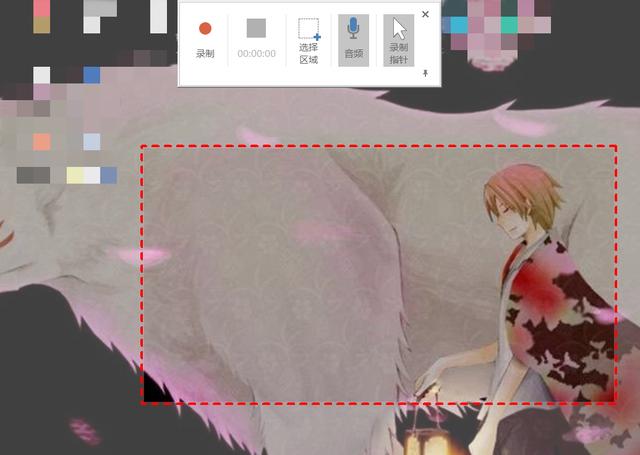
在录制过程中,大家可以选择第一个【暂停】键暂停录制,或者第二个蓝色按键直接停止录制。
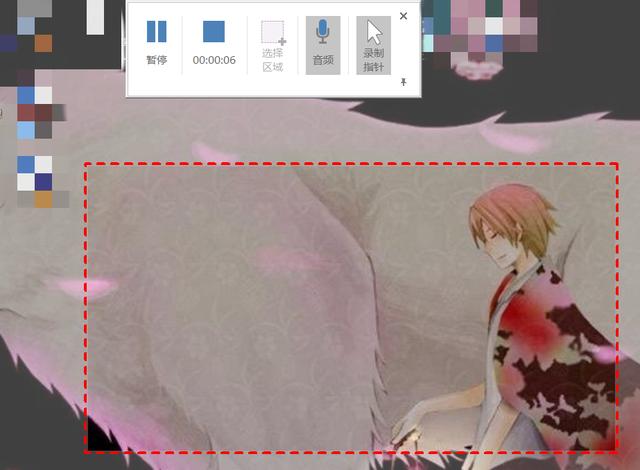
停止后,录制内容即自动生成,我们右键选择【将媒体另存为】,最后选择保存位置就ok了~
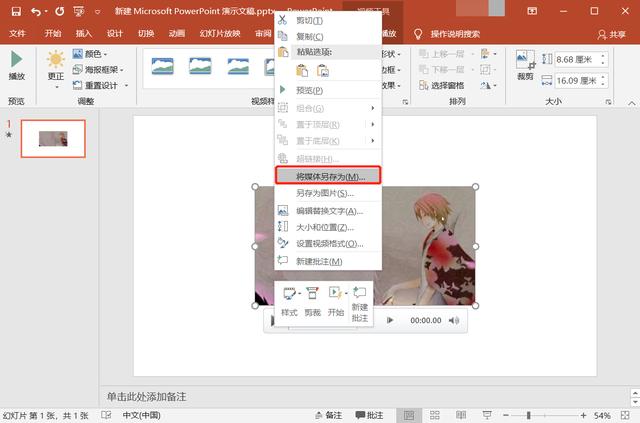
二、ScreenToGif
1、操作界面
ScreenToGif是一款国外免费开源的GIF动图录制工具,相比PPT录制,功能更多样,可以录制屏幕、摄像头,画板,然后对录制后的内容进行一系列的编辑,功能强大,直接运行无需安装。
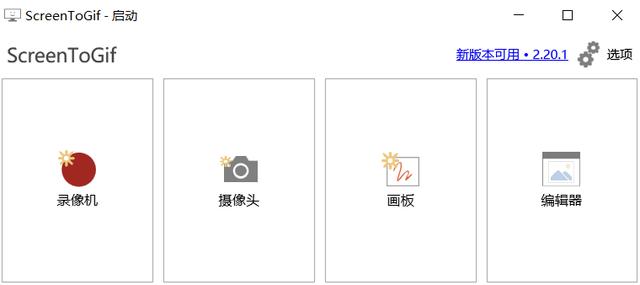
2、操作演示
比较常用的就是【录像机】录制,可以录制选择区域内的所有操作内容,录制途中可自由移动位置,对游戏等进行动图录制。

录制完成后,点击【停止】按键,出现编辑器,我们就可以对录制好的内容进行编辑操作。
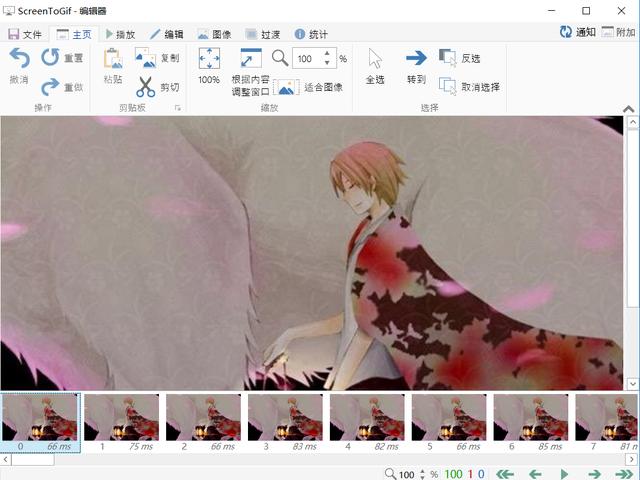
编辑完成后,点击【文件】—【另存为】,选中需要导出的文件类型等选项,最后导出内容即可。
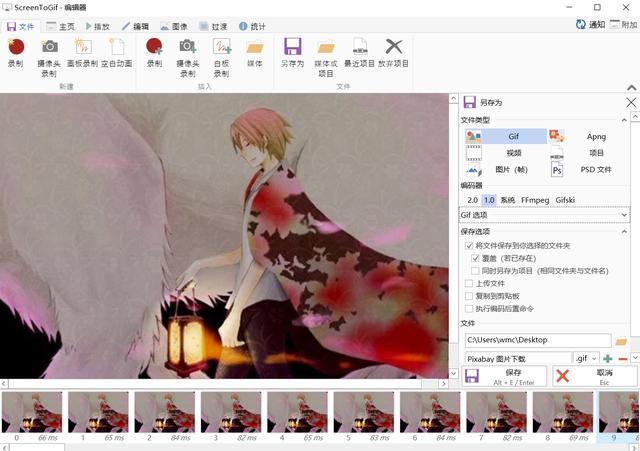
以上两种录制方法你都有试过吗?觉得哪一种更好用呢?如果你有更便捷的录制方法,欢迎在留言区和大家一起分享探讨~




















 1万+
1万+











 被折叠的 条评论
为什么被折叠?
被折叠的 条评论
为什么被折叠?








